plasmasphere.net -プラズマスフィア ドットネット-
Diary
AI絵がイラストレータの仕事を食ってしまうのか
2023/03/28(Tue) 00:03
AI絵が絵師さんから嫌われてるように見えますが、理由はとても良く分かります。
勝手に自分の絵を調教の一つにされるのとか、i2iのネタにされるのなんて嫌ですよね、分かる。
私も多少絵をかじっていたから(風景画、CG)分かります。
嫌な理由は「人のもので勝手にやるな」が主体とは思いますが、よく考えてください。
絵の練習する時は好きな絵をトレースしますよね。それが表に出てきてるだけです。
何かいい感じのができたから見てよ!の最初です。一過性のものなのですぐ飽きます、心配ないです。
i2i(img2img)で出てくるパクリ絵は、コンテンツの黎明期によくあるモラルがハザードした連中の心無い何かです。一過性のものなのですぐ飽きます。
マジで嫌なら著作物の類似性による侵害で集団訴訟でもしたほうがいいですよ、前例出来れば止むので。
タイトルにある、イラストレータの仕事を奪うようになるのか、というと、そうはならんです。
AIってのは基本的には学習モデルが必要です。そして学習した以上のことは外には出せません。そういうもんです。
※学習以上のものが出せればそれはまさにシンギュラリティですね。そうなったらむしろワクワクしますね。
もしかすると、AI教育モデル用のイラストを追加でいくつか、とか言われるかもしれませんが、むしろそれはチャンスです。
通常の10倍以上の仕事量を吹っ掛けられます。大丈夫、同じクライアントから何回も仕事来ることありませんから。
だいぶ強い言葉で書きましたが、結局のところ同人で食ってる人らはAI絵には何も言う資格はないと思うんですよ。
自分らは他人の著作物で金儲けしてるわけですからね。
商業でやってる人がその絵をi2iでほぼパクリみたいなことやられたら訴えるべきですが。
ツイートもしたけどこういう事。ちなみに私はRT元の、アニメやイラストを無断転用したこともないし、漫画の一コマを貼り付けたこともないし、ツイートをSSしたこともないですけどね。
まさしく。
— ソーイチ (@sou1ka) March 25, 2023
コンテンツの黎明期にモラルがハザードした連中は一定数必ず出るけど、そこだけ見て反応してると近い将来足元を掬われる。
Winny事件に始まりドローンを経由して、おそらく次はこの辺り…。 https://t.co/SVNiYSiLnr
実際に、商業ベースで言うとトレパク問題は頻繁に出てきてるわけで。
AI絵だろうと人が描いてようと「著作権」という枠では同じです。AIが出力した絵は全部著作権侵害だから規制しろ、というのは暴論でしかないです。
ちなみにこれを規制すると同時に二次創作が死にます。
AIが出力した絵だけ規制しろ、というのはごもっともですが、これは所謂カルト宗教の規制と同じなんですね。
何をもってそれと見なすか、が曖昧だからです。
PCで作った絵を規制しますか?CGが死にます。プロンプトで出した絵を規制しますか?マクロで書いたCGが死にます。
何を危惧しているのかというと、このまま安易に規制するとWinny事件やドローン規制と同じことになりかねないからです。
日本は基本的に世界の潮流から3歩4歩遅いです。
例えばEUや中国ではAI絵に規制が入りましたが、これらの国は潮目が変わればすぐ規制も外します。鼻歌混じりです。
日本はそうはいかないです。前例主義、保守的すぎるとも言いますが、すべてにおいて腰が重いです。
規制がかかったころにはもう世界では何周かして見てる所が違います。
今まさにEVがそれですね。
泣き寝入りしろとは言いません。むしろ自分の著作物が勝手に使われたのであれば積極的に訴えていくべきいです。(それはそれで大変ですが)
ただ、それをAIだから、という視点で見るのは間違いということですね。
一つ、AIでイラスト出力している人たちの間違っている点をあげるとしたら、「AI絵師」という呼び名でしょうか。
てめーでは描いてないので絵師やらイラストレータとか名乗るのは間違ってますね。
「イラストプロンプター」や「AI呪術師」的なのがせいぜいでしょう。
ちなみに、プログラマに対して「ChatGPTのお陰でプログラマの仕事なくなるね(笑)」はカウンターにはならないです。
プログラマにとっては目的を実現する為の手段としてコードを書かなきゃいけないのであって、コードを書くのが目的ではないです。
ですので、書かなくていいなら書きたくないです。その代わりにChatGPTへの命令文を書ける人になるんだと思いますが、その程度でしかないです。
さらに言うと、頭のおかしいプログラマ(誉め言葉)はむしろAIを作る方です。全マの上澄みの澄なので、この人らには関係ないです。
先日赤松健先生のツイートが燃えてたのでちょっと考察して書いてみましたが、短絡的に突撃するのは止した方がいいかと。
ここだけ見て赤松先生はAI絵を肯定している、というのは早計です。
先生は漫画家の前にプログラマでもあるので、そういう意味では客観視してくるとは思いますが、少なくとも私が上で書いてるほどドライには考えては無いと思いますよ。
マイナンバー申請
2023/02/28(Tue) 23:02
一応日記として、マイナンバー申請をポイントギリギリにやったということを記録しておく。
やってて怖かったのが、書類のQRコード読み取ったら何の工夫もない申請番号が書かれたURLでアクセスさせられて、「ハッシュ化するだろ常識的に考えて…」と真顔になり、
駆け込み需要だか知らないけども手続きの画面は50分待ちの行列。
そして超えた先に待っていたのが、入力したメールアドレスに通知が来ないという罠。
作業したのが深夜1時半くらいで二度目は行列待ちはなかったが、そもそもこの手のWebサービスで行列待ちになるというのが解せぬ。
LBなりで並列化すれば処理できんか?
ちなみに、最初のメールアドレスには16時間後に通知が届いていた。
ダメでしょこのシステム…。
さんざん書いてますが、基本的にはマイナンバーには反対はしていません。
ただ、制度として決まったんなら行政側で勝手に発行して勝手に送ってこいや、とは思っています。
「何か問題が起きてもあなたが申請したからですよ。」とか、「政府はマイナンバーを強制していませんよ。」とか、クソ無駄な逃げ口上の為の運用にしか見えないので、そこにはムカついてます。
とりあえず免許証の代わりになるので良いんじゃないですかね。便利になるのは良いことです。
情報漏洩がどうのこうのとか、銀行口座を政府に管理されるのがどうのこうのとか言ってる人いますが、実際のところそんなもんとっくに管理してるし(戸籍)、税収把握してるから口座どうこうは関係ないんですよね。
口座把握されたくない一部の層ガン無視して、全部紐づけちゃえば多少綺麗になったかもしれませんが…今の政治家にそんだけ根性入った人はおらんでしょうからね。
あ、何かSNS使うのにマイナンバーで認証させるとか言っちゃってた政治家いましたけど、一体どうやって認証させるんでしょうね?
そういう認証基盤用のAPI、政府が用意してんですかね?それをSNSサービス側に強制できるんですかね?サービス開始のクソ無駄な制約にしかならないから、まともなサービスは避けて怪しいSNSしかサービスしなくなっちゃいますけどね?アメリカが禁止してる某アプリとかのね?
「監視社会」みたいなことは毛頭言う気はないですが、ちゃんと国の事を考えて発言してほしいもんですね。
YouTubeのサムネイルURLを右クリックしたコンテキストメニュー上に表示するユーザスクリプト
2023/01/29(Sun) 12:01
YouTubeのサムネイルURLを、動画上で右クリックしたコンテキストメニューに表示するユーザスクリプトを作りました。
以下URLからインストールできます。
https://github.com/sou1ka/viewthumbnailurloncontextmenu4youtube/raw/main/viewthumbnailurloncontextmenu4youtube.user.js
使いたい人はViolentmonkeyなどのユーザスクリプトを管理する拡張機能入れといてください。
Violentmonkey(Chrome)
https://chrome.google.com/webstore/detail/violentmonkey/jinjaccalgkegednnccohejagnlnfdag
MutationObserver のサンプルにもなってると思います。
GitHub
https://github.com/sou1ka/viewthumbnailurloncontextmenu4youtube
[Qiita]:RustのGUIフレームワーク Tauri でデスクトップアプリ開発を始める
2023/01/14(Sat) 16:01
Qiitaに記事を投稿しました。
RustのGUIフレームワーク Tauri でデスクトップアプリ開発を始める
[Qiita]:Tesseract OCRをvcpkgでインストールしてdllをRustで使う
2023/01/13(Fri) 16:01
Qiitaに記事を投稿しました。
Tesseract OCRをvcpkgでインストールしてdllをRustで使う
[Qiita]:YouTubeの動画サムネイルをダウンロードするコンテキストメニューを作る
2023/01/09(Mon) 16:01
Qiitaに記事を投稿しました。
YouTubeの動画サムネイルをダウンロードするコンテキストメニューを作る
ウマ娘イベントチェッカーAPI
2023/01/05(Thu) 01:01
ウマ娘のイベントチェッカーAPIを作成しました。
http://www.plasmasphere.net/archives/umaumalogger/api.html
ウマ娘の育成ログアプリでも使っているAPIですが、特に隠しておくこともないので置いておきます。
用途があれば自由に使ってもらって構いません。
フィッシング詐欺の手口
2023/01/04(Wed) 12:01
フィッシング詐欺、それは魚釣り(fishing)を語源とした詐欺手法であり、フィッシング詐欺元年から2023年で約20年が経とうとしている由緒正しい詐欺である。
フィッシング詐欺のフィッシングは phishing で、魚釣りとはスペルが違い、語源には諸説あります。
虚偽情報でカモ(被害者)を釣る、という意味ではフィッシング(釣り)詐欺という名称はベストマッチだと個人的には思います。
詐欺の殆どが釣りであるのですけども。
受信メールの9割がフィッシング詐欺メールという私のメールボックスを整理していて、中々優秀と思ったものをいくつか紹介します。
あ、のこりの一割はISPやSteamのメルマガです^^
えきねっとメール債発行詐欺
JR東日本が運営している「えきねっと」のIDを照会するメールになりすましていました。
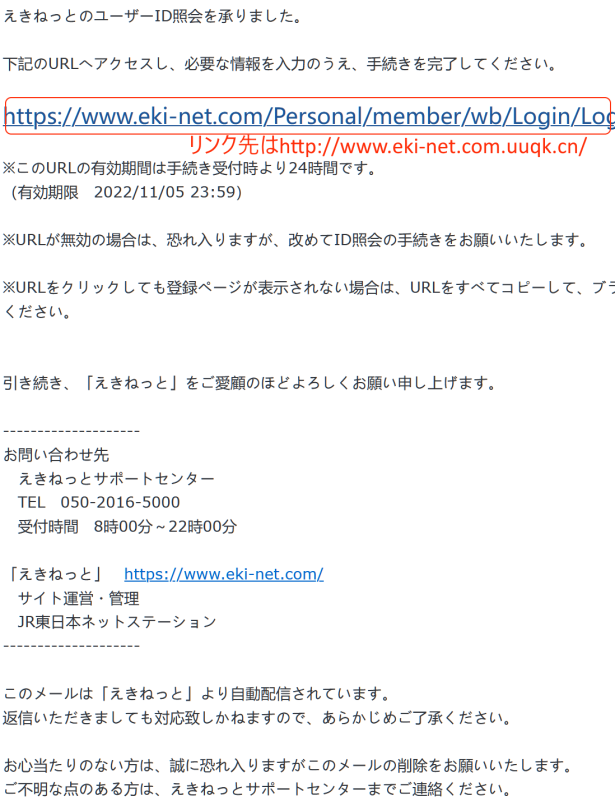
見た目もいい感じで、フィッシングメールによくある変な日本語も無くてなかなか優秀でした。
私はえきねっとに登録していないのでそもそもが無意味なのですが、文面のアドレスと実際のリンク先は違うという、使い古されたからこそ実績のある手法をとっていました。
アドレスのリンク先を確認するには、マウスカーソルをアドレス上にもっていくと、メーラーによってはポップアップでリンク先を見せてくれます。画面の左下とか右下に表示される場合もあります。
分からない場合は、アドレス上で右クリックして「リンクをコピー」してからメモ帳などに張り付けると分かりやすいです。
リンク先も分かりにくく偽装されていますが、.cn/ が入っている場合は詐欺メールと見て差し支えありません。
※.cn は china ドメインです。
国税電子申告(e-Tax)詐欺
日本国への納税システムを騙った詐欺です。国税庁が国民一人一人に納税してね、なんて連絡は絶対しないので皮肉が効いてて「良いな」と思いました。
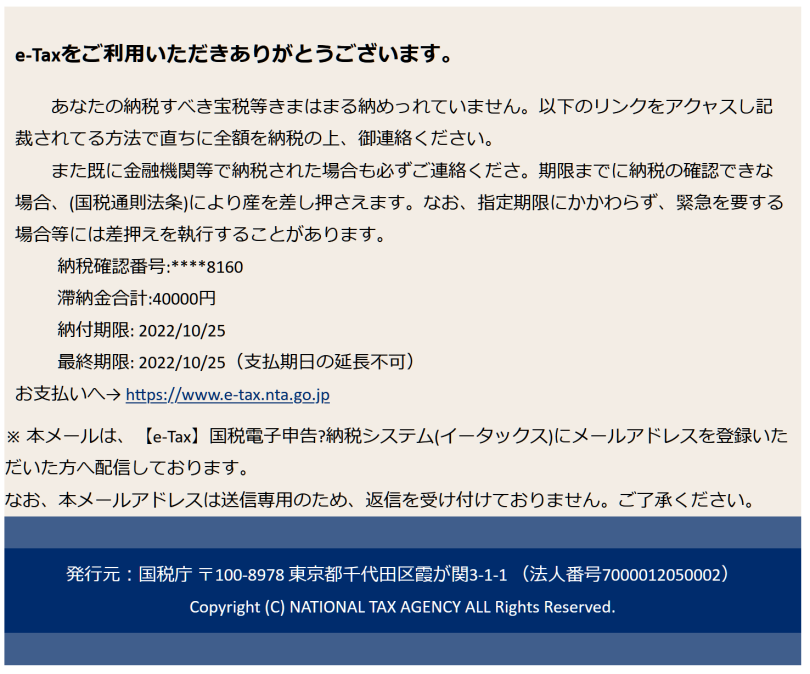
こちらのメールは分かりやすいですね。明らかにおかしい日本語を使ってらっしゃいます。流し読みしてると脳内保管してちゃんと読めるところもポイント高いです。
これらの他にも、サポート用のアプリをインストールしたら詐欺グループへの直電になる「ボイスフィッシング」や、ウイルス感染という文字列を餌に、マイクロソフトを騙って金銭を振り込ませる詐欺など、少しずつ手段を変えてきています。
Microsoftのロゴを悪用したサポート詐欺に関する注意喚起 ~消費者庁が発表
消費者庁のリリース
どれもアクセスすると、「ここに振り込んでください」とか「この買い物してここに届け出ください」などと言われます。
そして振り込むと絶対返ってきません。(現在の司法では)
詐欺で発生した金銭的な被害は泣き寝入りするしか無い状況です。かと言ってどうにかできるのかと言われると、おそらく無理でしょう。現代に五右衛門でもいない限りは。
詐欺の証明、証拠を突き付けることが大変難しいというのが根底にあり、仮に犯人を捕まえても金は手元にないから返せないという事がほぼです。
そりゃ手元には残しませんよね。10億稼いで10年塀の向こうにいるなら、年収1億円になりますからね。
詐欺手法は年々進化していて、基本的には被害者を焦らせてから、がほとんどです。(正常な判断をできなくさせるため)
怪しいサイトや電話があったら、まずPCの電源を落とす、電話を切るなどしてみてください。
そして深呼吸して考えてください。「お金を振り込む」という行為があればそれはほぼ詐欺です。
詐欺サイトのURLをチェックしてくれるサービスをもあるので、この辺も利用してみるといいと思います。
https://checker.sagiwall.jp/
https://securl.nu/

